平时拍的照片把它做成下雨的样子,唯美又浪漫。该怎么给图片添加下雨的效果呢?下面我们就来看看详细的教程。

1、首先【打开】一张自己需要制作下雨效果的【图片】,比如:【绿草地】。

2、图片打开后,在左侧的工具栏中找到【矩形工具】,设置颜色【填充为白色】,画出一个比图片大的【长方形】。
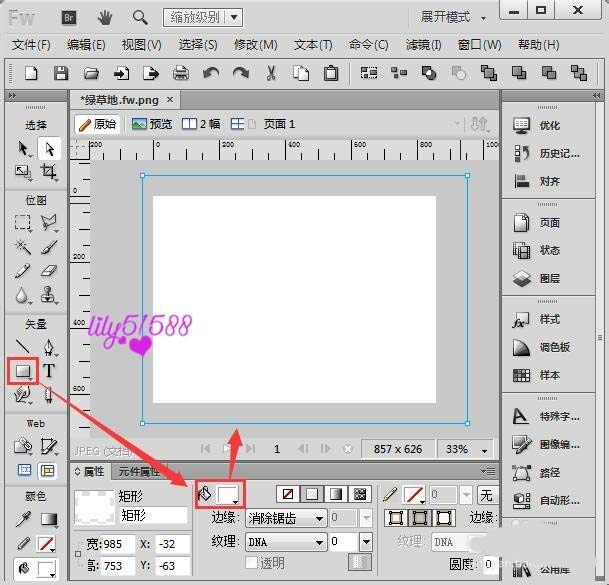
3、选中白色的长方形,点击【滤镜】我们选择【杂点】右边的【新增杂点】。
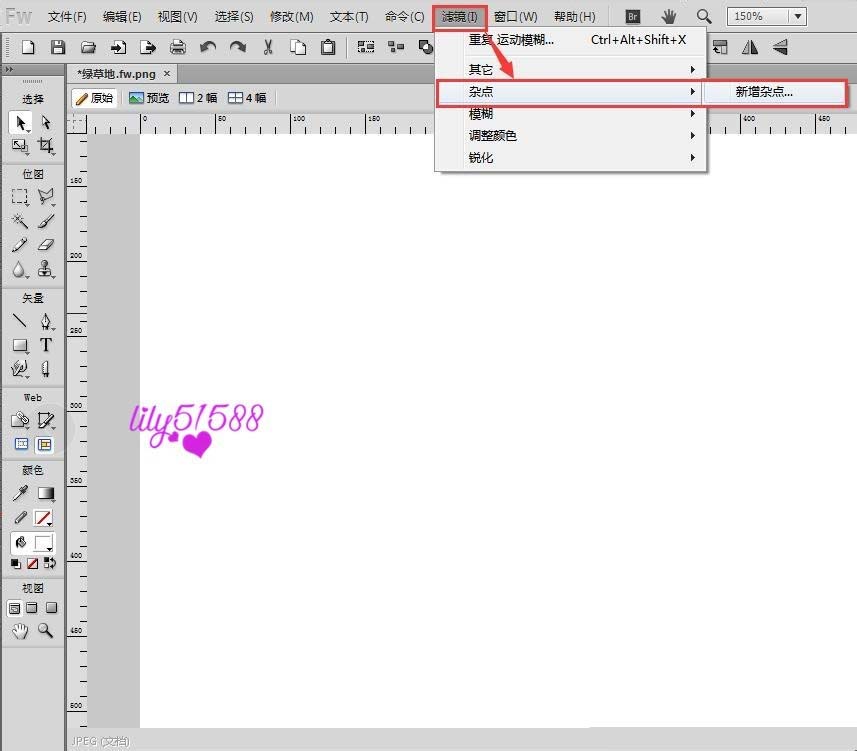
4、接着在打开的杂点里面,数量设置为【136】,点击【确定】。
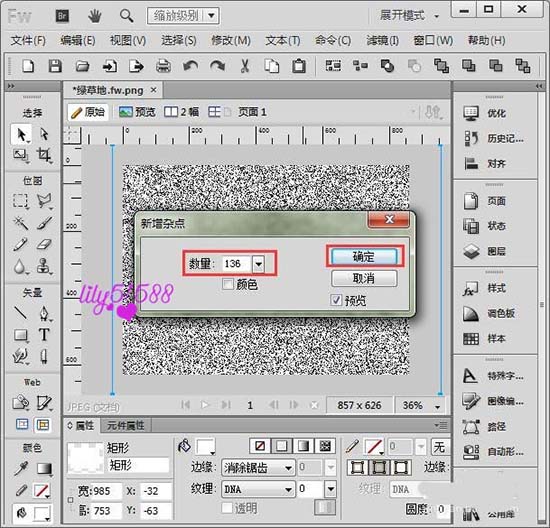
5、继续再次点击【滤镜】,选择【模糊】里面的【运动模糊】。
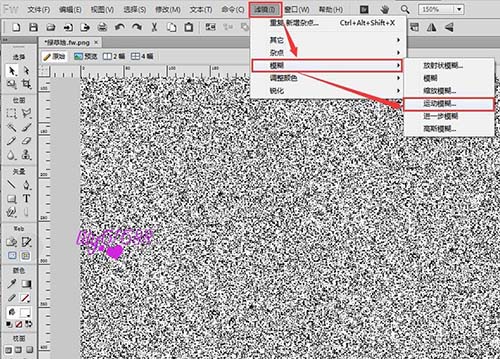
6、在打开的运动模糊里,设置角度为【68】,距离为【42】。
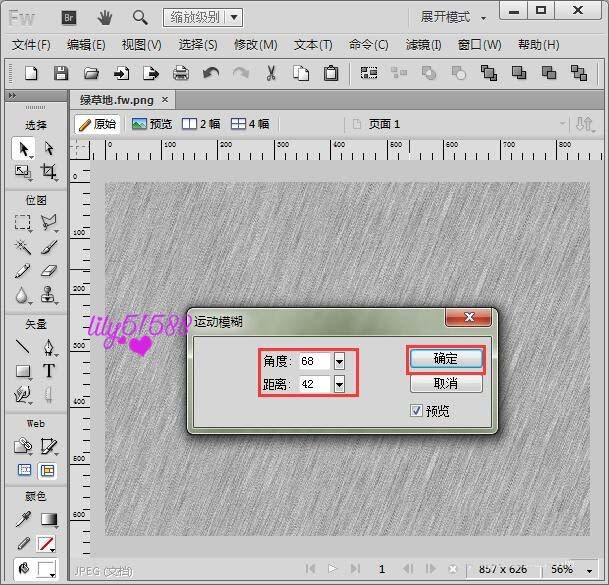
7、选中运动模糊效果的长方形,在【属性】里面设置【透明度调整为26】。

8、在右边打开【状态】,重制状态【数量设置为2】,在当前状态之后,点击【确定】。
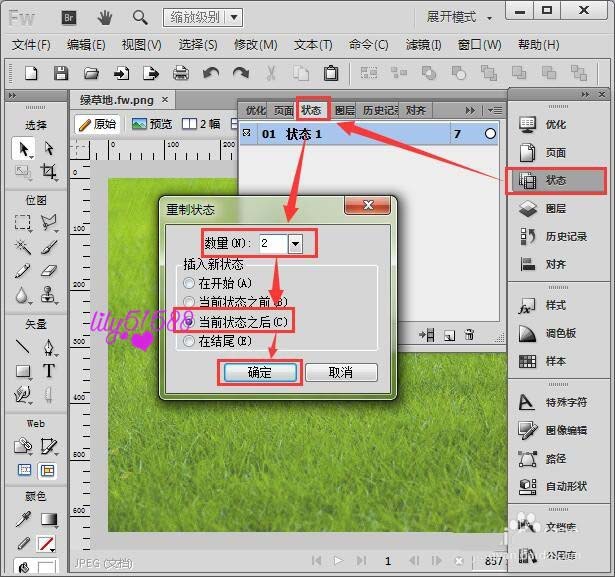
9、最后,把【状态2】的长方形选中,向上或向下移动一下,这样可以让三个长方形错开,点击下面【播放】下雨的效果就出来了。
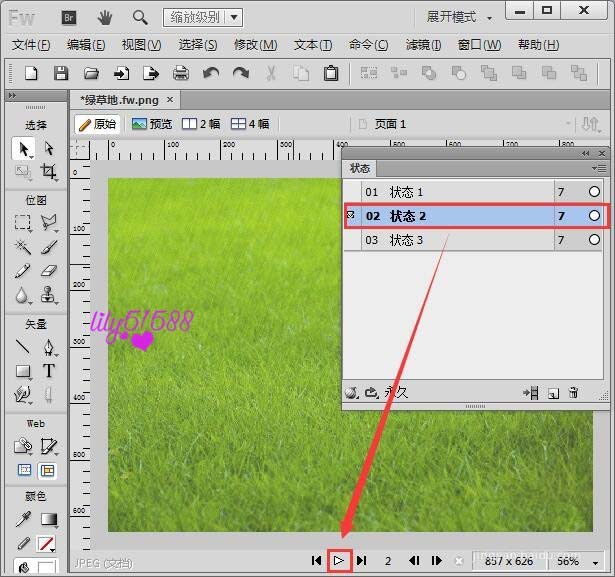

以上就是fireworks制作逼真的下雨效果的教程 ,希望大家喜欢,请继续关注脚本之家。
相关推荐: